Apple Watch lietošanas pamācība
- Esiet sveicināts!
- Jaunumi
-
- Apple Watch pulksteņa iestatīšana
- Apple Watch iestatīšana un savienošana pārī ar iPhone tālruni
- Cita Apple Watch pulksteņa savienošana pārī ar iPhone tālruni
- Apple Watch pulksteņa lietošana bez tam pārī savienotā iPhone tālruņa
- Apple Watch pulksteņa ieslēgšana un pamodināšana
- Apple Watch ekrāna bloķēšana un atbloķēšana
-
- Apple Watch lietotnes
- Lietotņu atvēršana
- Pulksteņa laika noskaidrošana
- Statusa ikonas
- Paziņojumu skatīšana un reaģēšana uz tiem
- Ātra paziņojumu apklusināšana ar žestiem
- Paziņojumu apklusināšana uz ilgāku laiku
- Ekrānvadīklu skatīšana Smart Stack krājumā
- Dubultskāriena izmantošana bieži izmantotām darbībām
- Pogas Action lietošana
- Teksta ievadīšana
-
- Iestatījumu maiņa
- Valodas un orientācijas maiņa
- Spilgtuma un teksta izmēra pielāgošana
- Skaļuma un taktilo signālu pielāgošana
- Brīdinājuma skaņu un taktilo signālu izvēle
- Pulksteņa siksniņu noņemšana, maiņa un aiztaisīšana
- Lietotņu kārtošana
- Lietotņu iestatījumu un krātuves skatīšana
- Apple konta atjaunināšana
- Skriešana ar Apple Watch pulksteni
-
- Alarms
- Audiobooks
- Blood Oxygen
- Calculator
- Calendar
- Camera Remote
- ECG
- Medications
- Memoji
- Music Recognition
- News
- Now Playing
- Remote
- Shortcuts
- Siren
- Stocks
- Stopwatch
- Tides
- Timers
- Lietotnes Tips izmantošana
- Translate
- Vitals
- Voice Memos
- Walkie-Talkie
-
- Informācija par lietotni Apple Wallet
- Funkcijas Apple Pay iestatīšana
- Funkcijas Apple Pay izmantošana bezkontakta maksājumiem
- Pakalpojuma Apple Cash izmantošana
- Pakalpojuma Apple Card izmantošana
- Caurlaižu izmantošana
- Atlīdzības karšu lietošana
- Braukšana ar sabiedrisko transportu
- Vadītāja apliecības vai štata ID kartes izmantošana
- Mājas, viesnīcas numura un automašīnas atslēgas
- Vakcinācijas kartes
- World Clock
-
- Svarīga informācija par drošību
- Svarīga informācija par lietošanu
- Neatļautas sistēmas watchOS modifikācijas
- Informācija par siksniņu apkopi
- Paziņojums par atbilstību Federālās sakaru komisijas prasībām
- Paziņojums par atbilstību Kanādas Rūpniecības ministrijas prasībām
- Informācija par ultraplatjoslas tehnoloģiju
- 1. klases lāzera informācija
- Informācija par atbrīvošanos un pārstrādi
- Apple un vide
- Autortiesības un preču zīmes
Lietotņu ieguve pakalpojumā App Store Apple Watch
Apple Watch pulkstenī ir ietvertas lietotnes, kas ļauj veikt dažādus ar saziņu, veselību, sportošanu un plānošanu saistītus uzdevumus. Varat arī instalēt trešo pušu lietotnes, kuras ir jūsu iPhone tālrunī, un iegūt jaunas lietotnes pakalpojumā App Store.
Lietotņu meklēšana un atrašana
Dodieties uz lietotni App Store
 savā Apple Watch.
savā Apple Watch.Veiciet jebkuru no tālāk aprakstītajām darbībām.
Pārlūkojiet lietotnes un kolekcijas. Ritiniet uz leju vai pagrieziet Digital Crown galviņu.
Meklējiet. Pieskarieties
 , ievadiet meklēto, tad pieskarieties Search. Varat meklēt pēc lietotnes nosaukuma, kategorijas, izstrādātāja u.c.
, ievadiet meklēto, tad pieskarieties Search. Varat meklēt pēc lietotnes nosaukuma, kategorijas, izstrādātāja u.c.
Informācijas par lietotni iegūšana
Dodieties uz lietotni App Store
 savā Apple Watch.
savā Apple Watch.Pieskarieties lietotnes nosaukumam vai ikonai, lai skatītu tālāk norādīto informāciju.
Ekrānšāviņi vai priekšskatījums
Vērtējums un atsauksmes
Lietotnes notikumi un piedāvājumi
Izstrādātājs
Game Center un Family Sharing atbalsts
Atbalstītas pieejamības funkcijas
Privātuma informācija
Papildinformācija, piemēram, faila izmērs, saderība ar citām Apple ierīcēm, atbalstītās valodas un ieteicamais vecums
Lietotņu iegāde un lejupielāde
Piezīme. Ja izmantojat Apple Watch pulksteni ar mobilo savienojumu, var tikt pieprasīta maksa par datu pārsūtīšanu mobilajā tīklā.
Dodieties uz lietotni App Store
 savā Apple Watch.
savā Apple Watch.Atrodiet vēlamo lietotni, tad pieskarieties Get (ja lietotne ir bezmaksas) vai cenai.
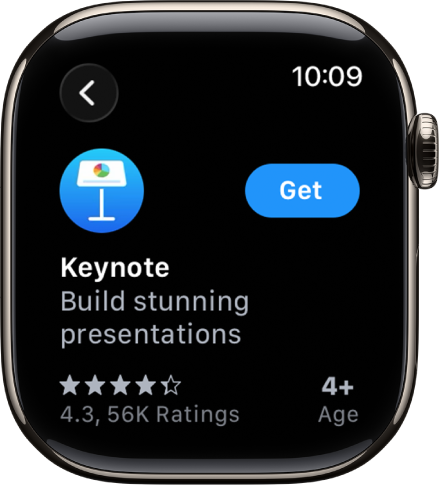
Ja cenas vietā redzat
 , jau esat iegādājies lietotni un varat lejupielādēt to vēlreiz bez maksas. Dažām lietotnēm ir nepieciešams, lai jūsu iPhone tālrunī būtu šīs pašas lietotnes iOS versija.
, jau esat iegādājies lietotni un varat lejupielādēt to vēlreiz bez maksas. Dažām lietotnēm ir nepieciešams, lai jūsu iPhone tālrunī būtu šīs pašas lietotnes iOS versija.Veiciet dubultklikšķi ar sānu pogu, lai pabeigtu pirkumu.
Pirkumi tiek veikti ar Apple kontam piesaistīto maksājumu metodi. Sk. Apple atbalsta rakstu Ja nepieciešams mainīt vai atjaunināt Apple konta maksājumu metodi.
Tādu lietotņu instalēšana, kuras jau ir jūsu iPhone tālrunī
Pēc noklusējuma Apple Watch pulkstenis automātiski instalē ar pulksteni saderīgās jūsu iPhone lietotņu versijas (ja tādas ir pieejamas). Lai manuāli instalētu konkrētas lietotnes, veiciet tālāk minētās darbības.
Dodieties uz lietotni Apple Watch
 savā iPhone tālrunī.
savā iPhone tālrunī.Pieskarieties My Watch, pieskarieties General, pēc tam izslēdziet iestatījumu Automatic App Install.
Pieskarieties My Watch, pēc tam ritiniet līdz Available Apps.
Pieskarieties Install blakus lietotnēm, ko vēlaties instalēt.
Pirkumu vēstures skatīšana
Dodieties uz lietotni App Store
 savā Apple Watch.
savā Apple Watch.Ritiniet līdz lejai, pieskarieties Account, tad pieskarieties Purchased.